In der Gruppe „Allgemein” der Maskenkonfiguration finden sich häufigsten benutzte Steuerelemente zur Eingabe und Anzeige einfacher Daten. Die Steuerelemente bieten alle die gemeinsamen Eigenschaften der Masken-Steuerelemente.
![Datum-Zeit date time picker]() Datum-Zeit
Datum-Zeit
Dieses Steuerelement erlaubt die Auswahl eines Datums und eines Zeitpunkts.
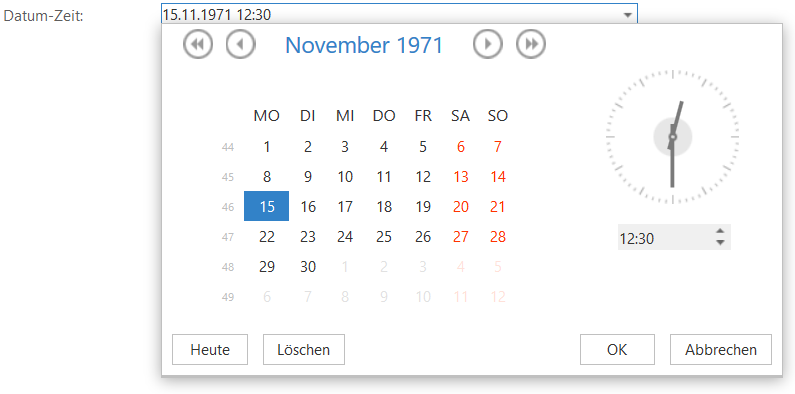 Datum-Zeit-Steuerelement
Datum-Zeit-Steuerelement| Eigenschaft | Erklärung |
|---|---|
| Als Kalender anzeigen | Wählen Sie, ob in der Maske anstelle des einzeiligen Steuerelements ein Kalenderblatt zur Anzeige und Eingabe das Datumswertes verwendet wird. |
| Zeiteingabe | Wählen Sie, ob über das Steuerelement auch ein Zeitpunkt bearbeitet werden kann. |
| Wiederholungen bearbeitbar | Wählen Sie, ob der Benutzer die Wiederholungen für diese wiederholbare Datumsspalte in der Maske bearbeiten kann. |
| Wiederholinformation anzeigen | Wählen Sie, ob unterhalb des wiederholenden Datumsfelds nähere Informationen bezüglich der Wiederholung angezeigt werden. |
![Drehfeld]() Drehfeld
Drehfeld
Dieses Steuerelement zeigt ein Feld mit einem Auf- und Abwärtszählpfeil zur Eingabe von Zahlen an.
 Drehfeld-Steuerelement
Drehfeld-Steuerelement| Eigenschaft | Erklärung |
|---|---|
| Minimalwert | Wählen Sie die kleinste auswählbare Zahl aus. |
| Maximalwert | Wählen Sie die größte auswählbare Zahl aus. |
| Schrittweite | Wählen Sie die Schrittweite aus, um welche die Zahl durch die Drehelemente erhöht oder verringert werden kann. |
| Große Schritte | Wählen Sie aus, ob das Steuerelement zwei weitere Drehelemente für eine größere Schrittweite anzeigt. |
| Große Schrittweite | Wählen Sie die große Schrittweite aus, um welche die Zahl durch die Drehelemente erhöht oder verringert werden kann. |
![Währung]() Geldbetrag
Geldbetrag
Nummernfeld mit bis zu vier Nachkommastellen, welches die in den Anwendungseinstellungen konfigurierte Hauswährung hinter dem Feld anzeigt.
 Geldbetrag-Steuerelement
Geldbetrag-Steuerelement| Eigenschaft | Erklärung |
|---|---|
| Aktualisiere Gruppen | Wählen Sie Aktualisierungsgruppen der aktuellen Maske, welche nach Änderung dieses Feldes aktualisiert werden. |
| Nachkommastellen | Anzahl zu verwendender Nachkommastellen (0 – 4). |
![Hyperlink link edit]() Hyperlink
Hyperlink
Dieses Steuerelement erlaubt die Eingabe eines Hyperlinks und ermöglicht es, diesen Hyperlink direkt zu öffnen.
 Hyperlink-Steuerelement
Hyperlink-Steuerelement![Kontrollkästchen checkbox selected]() Kontrollkästchen
Kontrollkästchen
Dieses Steuerelement zeigt ein Kontrollkästchen an.
 Kontrollkästchen-Steuerelement
Kontrollkästchen-Steuerelement| Eigenschaft | Erklärung |
|---|---|
| Aktualisiere Gruppe | Wählen Sie Aktualisierungsgruppen der aktuellen Maske, welche nach Änderung dieses Feldes aktualisiert werden. |
![Memo]() Memo
Memo
Dieses Steuerelement zeigt ein mehrzeiliges Feld zur Verwaltung unformatierten Textes an.
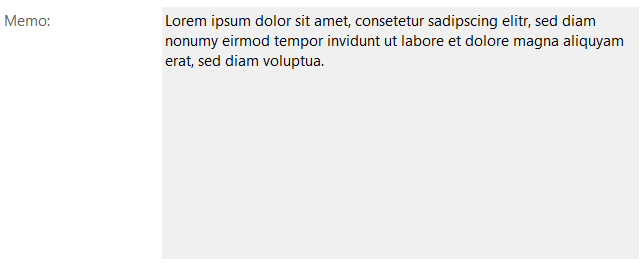 Memo-Steuerelement
Memo-Steuerelement| Eigenschaft | Erklärung |
|---|---|
| Höhe | Geben Sie die Höhe des Steuerelements in Pixel an. |
![Passwort]() Passwort
Passwort
Dieses Steuerelement zeigt ein einzeiliges Eingabefeld an. Bei der Eingabe wird der eingegebene Text verdeckt.
 Passwort-Steuerelement
Passwort-Steuerelement![Telefon]() Telefon
Telefon
Dieses Steuerelement erlaubt die Eingabe einer Telefonnummer und ermöglicht es, sofern das dafür notwendige CTI-Protokoll in den Anwendungseinstellungen konfiguriert ist, die Nummer auch direkt zu wählen.
 Telefon-Steuerelement
Telefon-Steuerelement![Text]() Text
Text
Dieses Steuerelement zeigt ein einzeiliges Eingabefeld an. Es kann benutzt werden für Text oder Zahlen.
 Text-Steuerelement
Text-Steuerelement| Eigenschaft | Erklärung |
|---|---|
| Aktualisiere Gruppen | Wählen Sie Aktualisierungsgruppen der aktuellen Maske, welche nach Änderung dieses Feldes aktualisiert werden. |
| Formatierung | Wählen Sie aus, ob das Feld eine Anzeigeformatierung oder eine Eingabemaske hat. |
| Anzeigeformat | Wählen Sie entweder eine Formatierung aus den Standardformatierungen oder wählen Sie ‘Eigene Formatierung’, um die Formatierung individuell festzulegen. |
| Eigene Formatieriung | Geben Sie die Definition für die Anzeigeformatierung des Feldwertes ein. Sie finden alle Möglichkeiten hierfür in der Dokumentation. |
| Eingabemaskierung | Geben Sie die Eingabemaskierung bestehend aus Literalen und Platzhaltern. Sie finden alle Möglichkeiten hierfür in der Dokumentation. |
| Platzhalter | Geben Sie ein Zeichen ein, welches in dem Eingabefeld als Platzhalter angezeigt wird. |
| Literale speichern | Wählen Sie aus, wie mit den Literalen im Eingabefeld beim Speichern verfahren wird. |
![Trackbar]() TrackBar
TrackBar
Dieses Steuerelement zeigt eine horizontale Skala mit zwei Intervallstufen zur einfachen Auswahl von Ganzzahlen an.
 Trackbar-Steuerelement
Trackbar-Steuerelement| Eigenschaft | Erklärung |
|---|---|
| Minimalwert | Wählen Sie die kleinste auswählbare Ganzzahl aus. |
| Maximalwert | Wählen Sie die größte auswählbare Ganzzahl aus. |
| Großes Intervall | Wählen Sie die Schrittweite der großen Skaleneinträge der Trackbar aus. |
| Kleines Intervall | Wählen Sie die Schrittweite als Teil der großen Schrittweite aus, um welche die Zahl durch die Trackbar erhöht oder verringert wird. |



 Datum-Zeit
Datum-Zeit  Drehfeld
Drehfeld  Geldbetrag
Geldbetrag Hyperlink
Hyperlink Kontrollkästchen
Kontrollkästchen Memo
Memo Passwort
Passwort Telefon
Telefon Text
Text TrackBar
TrackBar